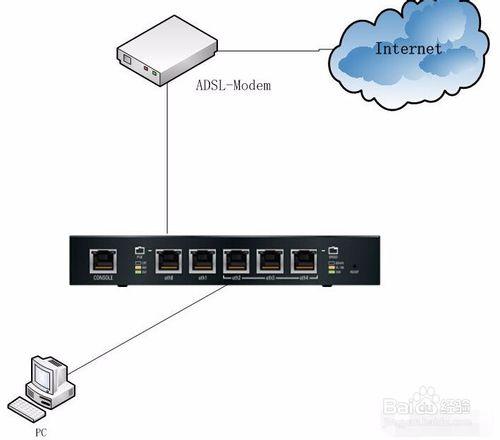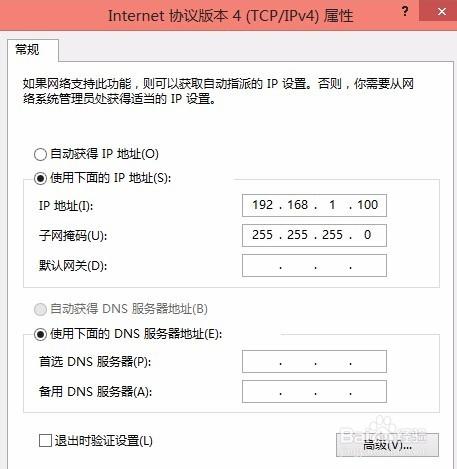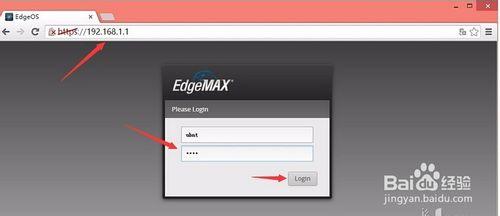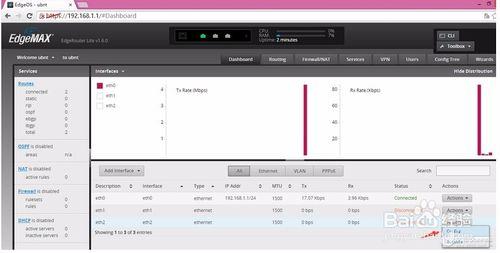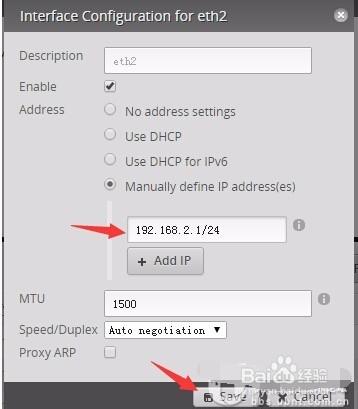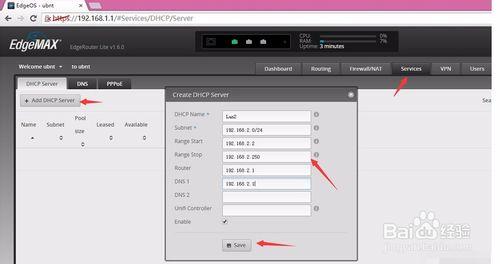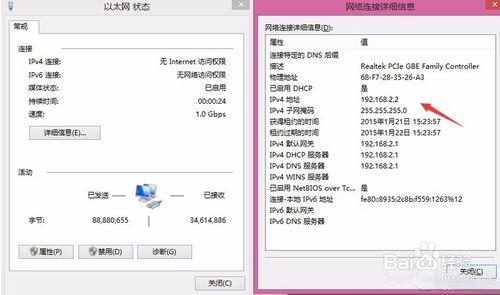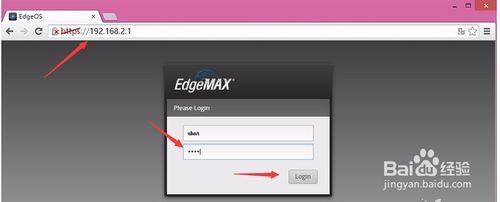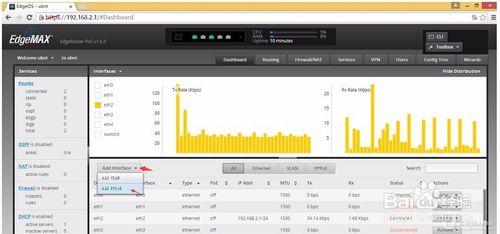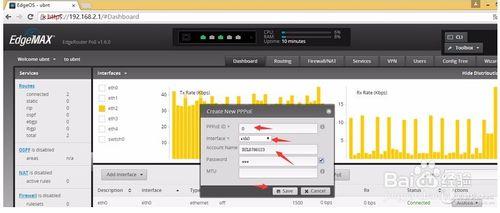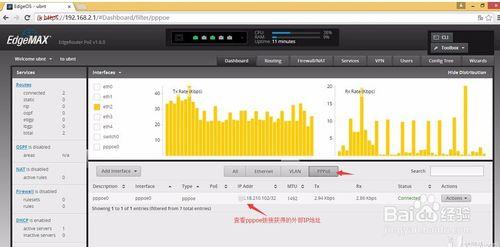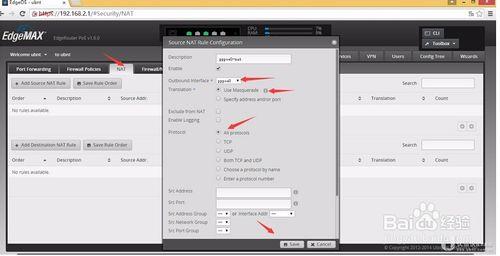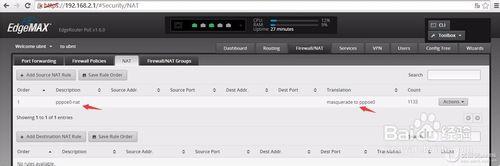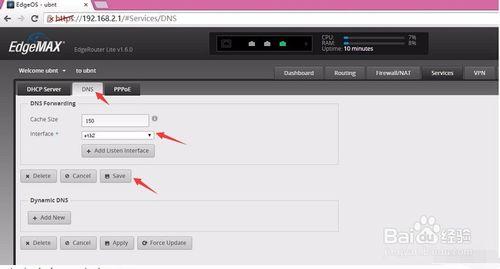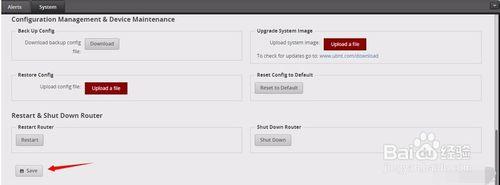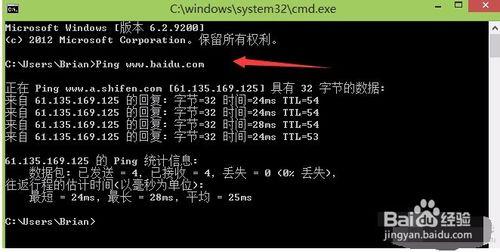EdgeRouter-WAN接入方式為ADSL撥號配置案例?
EdgeRouter-WAN接入方式為ADSL撥號配置案例
工具/原料
EdgeRouter路由器
電腦+瀏覽器(建議火狐或谷歌Chrome瀏覽器並設置為默認)
方法/步驟
網絡設備連接說明(1)端口eth0設定為WAN用於連接Internet,外網接入方式為ADSL撥號(2)端口eth2設定為LAN,IP地址為192.168.2.1/24
EdgeRouter 配置(1)EdgeRouter Lan配置詳解1.EdgeRouter固件版本升級到最新2.配置電腦網卡地址為192.168.1.X/24
3.通過chrome或firefox瀏覽器訪問EdgeRouter eth0默認管理IP地址192.168.1.1
4.點擊eth2區域中的action菜單,並點擊config進行eth2端口IP配置
5.配置eth2端口IP為192.168.2.1/24
6.配置Lan2對應的DHCP 192.168.2.0/24
7.釋放PC電腦網卡IP地址,並將網線連接到eth2口,獲得Lan2 192.168.2.X/24 IP address
(二)EdgeRouter WAN配置詳解1.將網線連接到eth2口,訪問eth2管理IP地址192.168.2.1
2.選擇區域add interface下拉菜單,點擊add pppoe進行配置
3.按照圖示輸入ISP提供的ADSL賬號密碼(這裡建立pppoe0撥接並綁定到端口eth0)
4.選擇pppoe查看當前pppoe ADSL撥號獲得的Internet IP地址以確定是否成功連接到internet
5.配置pppoe0做NAT(eth0設定為WAN)
6.配置eth2為DNS轉發端口(如eth3/4/5/6/7設定為不同的Lan,也需配置為DNS轉發端口)
7.記得點擊save保存配置
8.在電腦上可正常訪問Internet